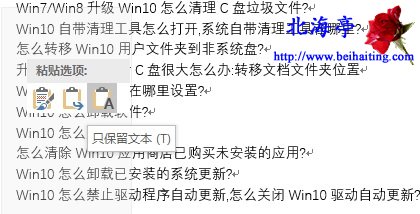|
怎么批量清除Word文档中的超链接(Word2007以上版本)?平时不用功,临事要发懵。大多数人遇到此问题时,并非在编辑文档内容过程中,因此第二种方法更适合。当然批量清除Word文档中的超链接的操作方法,并非什么独家秘笈,以下内容仅仅说明,我们需要多使用软件,或者说软件有很多自带功能需要我们去进一步了解和开发。 方法一、利用粘贴选项 右键粘贴时(注意粘贴选项)或者粘贴完,会出现一个粘贴选项的对话框,我们只需要选择“只保留文本”,就能实现自动清除文档中的所有超链接
方法二、利用快捷键 拖动鼠标选中需要清除超链接的内容后,按下Ctrl+Shift+F9组合键,即可实现批量删除文档中的超链接内容
扩展阅读:Office2016无法卸载怎么办? (责任编辑:IT信息技术民工) |